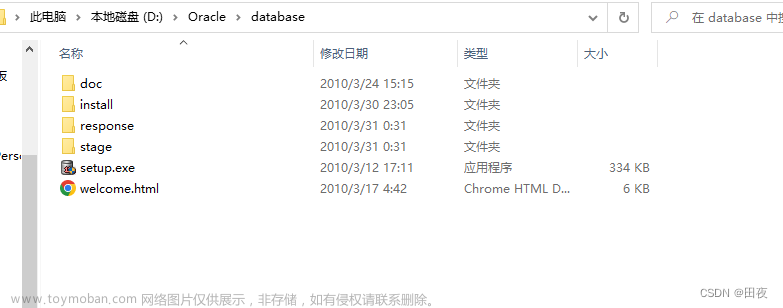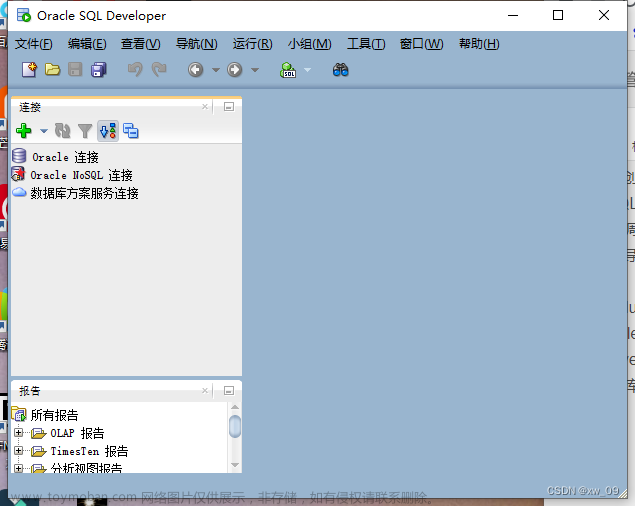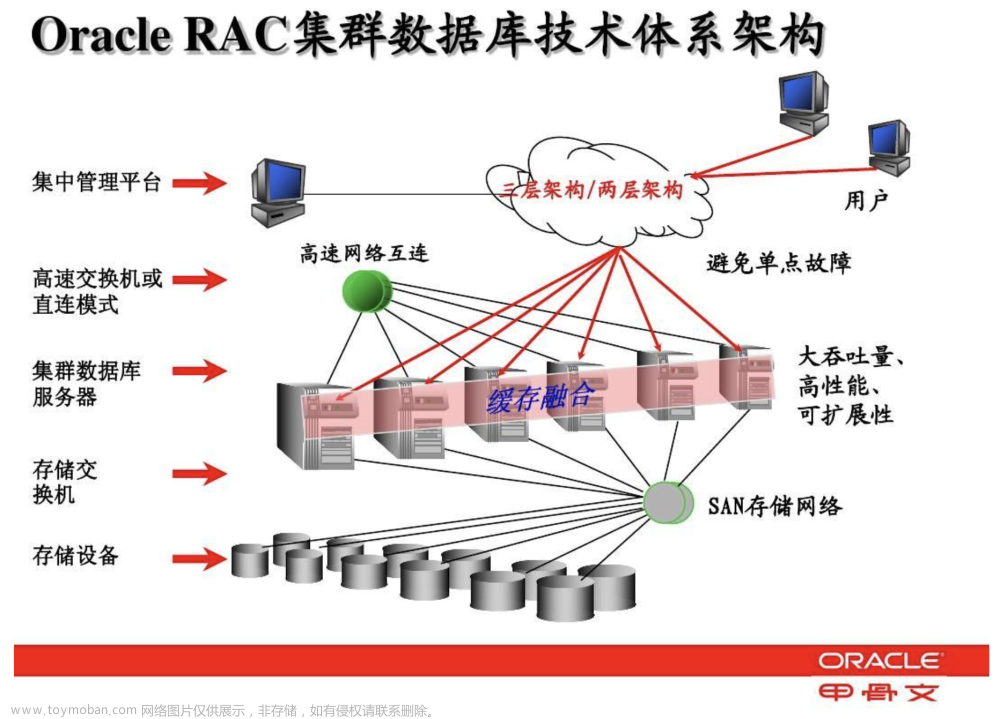- 下载Oracle11g软件
在Oracle官方网站上下载Oracle11g软件,官方网址为:https://www.oracle.com/database/technologies/112010-win64soft.html。
- 安装Oracle11g软件
下载完Oracle11g软件后,你需要按照以下步骤进行安装:
步骤1:解压缩下载的文件,找到setup.exe文件,并双击运行。
步骤2:在“选择安装类型”页面中,选择“创建和配置数据库”。
步骤3:在“系统类别”页面中,选择“服务器类”。
步骤4:在“数据库类型”页面中,选择“常规用途数据库”。
步骤5:在“安装选项”页面中,选择“创建新数据库”。
步骤6:在“系统标识(SID)和服务名称”页面中,输入数据库的系统标识(SID),然后选择“服务名称自动”。
步骤7:在“数据库配置”页面中,选择“典型配置”。
步骤8:在“管理员口令”页面中,输入管理员口令。
步骤9:在“安装信息”页面中,检查安装信息是否正确,然后点击“安装”按钮。
步骤10:等待安装完成。
- 配置Oracle11g数据库
安装完成后,你需要配置Oracle11g数据库。你可以按照以下步骤进行配置:
步骤1:在Windows系统中,点击“开始”按钮,选择“所有程序”,找到“Oracle Database 11g Express Edition”文件夹,选择“应用程序开发”,然后选择“SQL命令行”。
步骤2:在SQL命令行中,输入以下命令:
conn / as sysdba
alter user system identified by <your_new_password>;
步骤3:在SQL命令行中,输入以下命令:
alter user hr identified by <your_new_password>;
步骤4:在SQL命令行中,输入以下命令:文章来源:https://www.toymoban.com/news/detail-629077.html
create user scott identified by <your_new_password>;
grant connect, resource to scott;
至此,Oracle11g的下载和安装已经完成,并且已经成功配置了数据库。希望这些步骤和资源能够帮助你完成Oracle11g的下载和安装。文章来源地址https://www.toymoban.com/news/detail-629077.html
到了这里,关于oracle11g 下载和安装的文章就介绍完了。如果您还想了解更多内容,请在右上角搜索TOY模板网以前的文章或继续浏览下面的相关文章,希望大家以后多多支持TOY模板网!